Как создать пользовательскую домашнюю страницу в WordPress 2019
Опубликовано: 2022-10-31WordPress — это популярная система управления контентом (CMS), которая позволяет пользователям легко создавать веб-сайты или блоги и управлять ими. Хотя WordPress является отличной платформой для многих пользователей, новичкам может быть сложно создать собственную домашнюю страницу. В этой статье мы покажем вам, как создать пользовательскую домашнюю страницу в WordPress 2019. Мы рассмотрим два метода: использование темы WordPress и использование плагина WordPress. Если вы хотите создать пользовательскую домашнюю страницу в WordPress 2019, первое, что вам нужно сделать, это выбрать тему WordPress, которая поддерживает пользовательскую домашнюю страницу. Существует множество тем WordPress, позволяющих создать собственную домашнюю страницу, поэтому обязательно выберите ту, которая соответствует вашим потребностям. После того, как вы выбрали тему WordPress, вы можете установить и активировать тему. После активации темы вы сможете создать собственную домашнюю страницу, перейдя на страницу Внешний вид »Настроить. На странице настройки вы увидите новую опцию под названием «Настройки домашней страницы». Нажмите на нее, чтобы открыть панель настроек домашней страницы. На панели настроек домашней страницы вы можете выбрать вариант отображения статической страницы или страницы сообщений. Если вы решите отображать статическую страницу, вам нужно будет выбрать страницу, которую вы хотите установить в качестве домашней страницы. Если вы решите отобразить страницу сообщений, вам нужно будет выбрать количество последних сообщений, которые вы хотите отобразить на своей домашней странице. После того, как вы сделали свой выбор, обязательно нажмите кнопку «Сохранить и опубликовать», чтобы сохранить изменения. Вот и все! Вы успешно создали пользовательскую домашнюю страницу в WordPress 2019.
Домашняя страница веб-сайта — это раздел, который используется для ознакомления посетителей с веб-сайтом. Когда кто-то вводит ваше доменное имя в адресную строку своего браузера, отображается страница. По умолчанию WordPress отображает сообщения вашего блога на главной странице. Возможно, вам следует сделать свою домашнюю страницу более привлекательной, чтобы помочь пользователям найти то, что они ищут, а также повысить коэффициент конверсии продаж. Это пошаговое руководство покажет вам, как создать домашнюю страницу WordPress с помощью плагина Page Builders и Gutenberg. Используя новый блочный редактор, пользователи могут не только писать контент, но и создавать красивые макеты. В рамках этого руководства мы покажем вам, как использовать SeedProd Pro и как настраивать его с помощью различных премиальных шаблонов.
Используя плагин компоновщика страниц, вы можете быстро и легко создавать различные пользовательские макеты. Этот инструмент позволяет редактировать заголовок страницы, добавлять скрипты и подключать собственный домен. Пользовательскую домашнюю страницу можно создать с помощью WordPress, используя встроенные возможности внешнего интерфейса (требуется кодирование). Этот метод не подходит для начинающих из-за необходимости кодирования. Этот метод требует знакомства с методами кодирования WordPress, PHP, HTML и CSS. Если у вашей темы нет домашней страницы, вы можете создать ее самостоятельно. Помните об этой статье, когда будете создавать свою первую домашнюю страницу WordPress .
Основная цель бизнеса или блога — превратить посетителей сайта в клиентов. Для этого вам понадобится OptinMonster, фантастический плагин для всплывающих окон WordPress и программное обеспечение для генерации лидов. С помощью Google Analytics вы можете увидеть, как работает ваша пользовательская домашняя страница.
Как установить домашнюю страницу в теме WordPress?
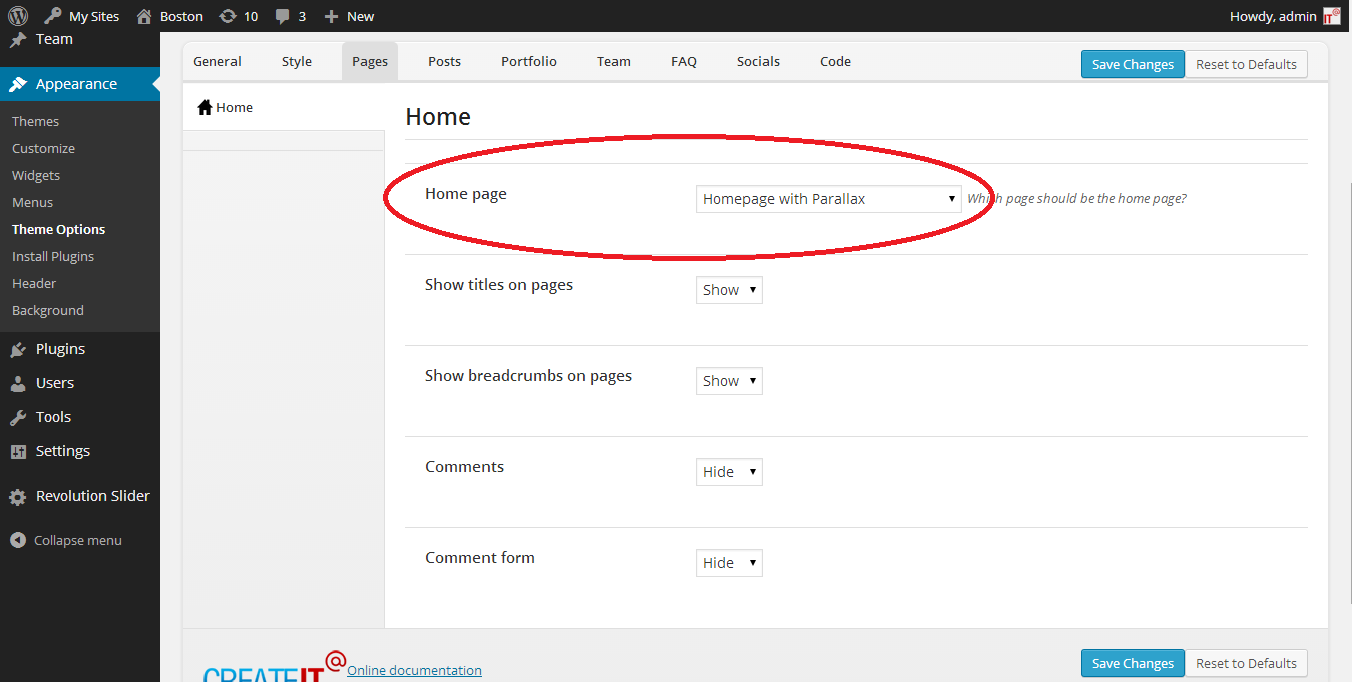
На этот вопрос нет универсального ответа, поскольку процесс настройки домашней страницы в теме WordPress может различаться в зависимости от используемой вами темы. Однако, как правило, вы можете установить домашнюю страницу в теме WordPress, перейдя на страницу параметров темы и выбрав опцию « статическая главная страница ». Это позволит вам выбрать, какую страницу на вашем сайте вы хотите установить в качестве домашней страницы.
Ваша домашняя страница является координационным центром для всего вашего веб-сайта. Вы можете повлиять на то, как посетители относятся к вашему веб-сайту, заранее отправив правильное сообщение. Кроме того, очень важно, чтобы главная страница содержала призыв к действию (CTA), чтобы убедить посетителей сделать следующий шаг. В этой статье вы узнаете, как создать домашнюю страницу, отредактировать существующую домашнюю страницу и создать настраиваемую домашнюю страницу. Когда вы устанавливаете WordPress, не всегда понятно, какая домашняя страница по умолчанию . Ваша домашняя страница должна отображать цели вашей компании, заявление о позиционировании компании (USP), а также продвигать ваши продукты и взаимодействовать с вашими клиентами. В этом случае вам понадобится более привлекательная и привлекающая внимание домашняя страница.
WordPress позволяет легко редактировать и изменять домашнюю страницу, что является огромным плюсом. Перейдите в «Страницы» > «Добавить новую» на панели инструментов WordPress и создайте новую страницу . Например, эта страница называется Моя новая домашняя страница. В зависимости от ваших требований можно создать домашнюю страницу. Если вы обновляете свой действующий сайт, вам следует перевести его в режим обслуживания, прежде чем менять домашнюю страницу. Вы узнаете, как создавать и настраивать домашнюю страницу WordPress различными способами. В зависимости от выбранной вами темы вы можете выбрать различные параметры.

Если вы хотите создавать впечатляющие домашние страницы и веб-сайты за считанные минуты, вам следует рассмотреть возможность использования наших шаблонов Astra Starter. Нет ограничений по времени на создание и публикацию с их помощью красивой веб-страницы. Чтобы добавить больше блоков в Gutenberg, вы можете загрузить и установить наш бесплатный Spectra. Вы можете легко создавать страницы с помощью компоновщика страниц, потому что он предоставляет визуальный редактор перетаскивания. Домашнюю страницу можно создать с помощью Astra, начальных шаблонов, Gutenberg и начальных шаблонов Spectra. У вас есть возможность настроить несколько меню. Вы можете выбрать из множества меню.
Для этого можно использовать вкладку «Управление местоположениями». Меню, которое мы только что создали как основное меню, теперь можно обновить, выбрав «Сохранить изменения». Первое впечатление имеет для вас наибольшее значение, потому что оно визуально привлекательно, а система работает без сбоев.
Введите URL-адрес, на который вы хотите перенаправить сайт, в качестве заголовка «URL-адрес перенаправления». Можно ввести полный URL-адрес или только доменное имя, например blog.michaelkors.com.
Установив флажок «Включить перенаправление», вы можете заставить его работать.
Наконец, под заголовком «Статус» выберите «Включить перенаправление» из флажка «Включить перенаправление».
Перейдя в «Настройки», вы можете изменить свои настройки. Вы можете изменить URL-адрес перенаправления вашего сайта, перейдя в меню администратора WordPress. Если вы хотите изменить тип перенаправления, вы можете активировать его, установив его по желанию. После того, как вы закончите это делать, все, что вам нужно сделать, это ввести новый URL-адрес в поле URL-адрес перенаправления, а затем нажать кнопку «Включить перенаправление», чтобы активировать перенаправление.
Могу ли я редактировать свою домашнюю страницу на WordPress?
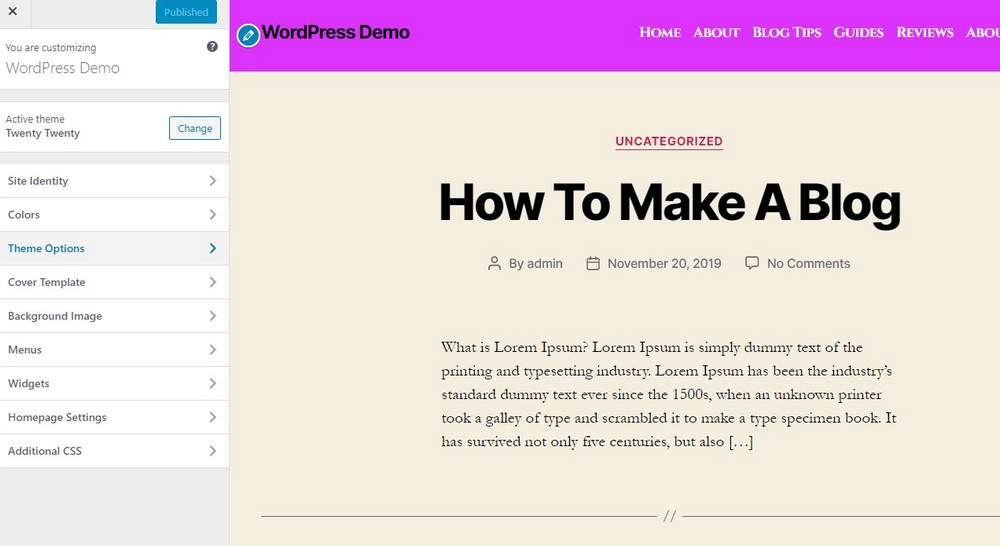
Чтобы получить доступ ко всем параметрам редактирования, просто нажмите «Редактировать здесь», а не «Быстрое редактирование». Вы попадете на свою домашнюю страницу, если нажмете «Изменить». Вы сможете внести изменения, выполнив следующие действия. Вы можете получить доступ к различным параметрам редактирования своей страницы, выбрав синий значок в верхнем левом углу WordPress.
Когда ваши посетители попадают на ваш сайт, они сначала увидят главную страницу. Существует способ отобразить ваши последние сообщения или создать статическую страницу для вашего веб-сайта. В этом руководстве вы узнаете, как использовать Редактор сайта для изменения дизайна домашней страницы. Кнопку «Сохранить изменения» можно найти в нижней части страницы «Настройки чтения», под настройками главной страницы. Вы можете изменить интервалы, отступы и заголовки, среди прочего, для редактирования шаблона. В этом видео вы узнаете, как изменить домашнюю страницу при отображении последних сообщений. Чтобы отредактировать новый шаблон, перейдите в раздел «Шаблоны внешнего вида» и выберите «Новый шаблон» в раскрывающемся меню.
Как сделать страницу домашней страницей WordPress
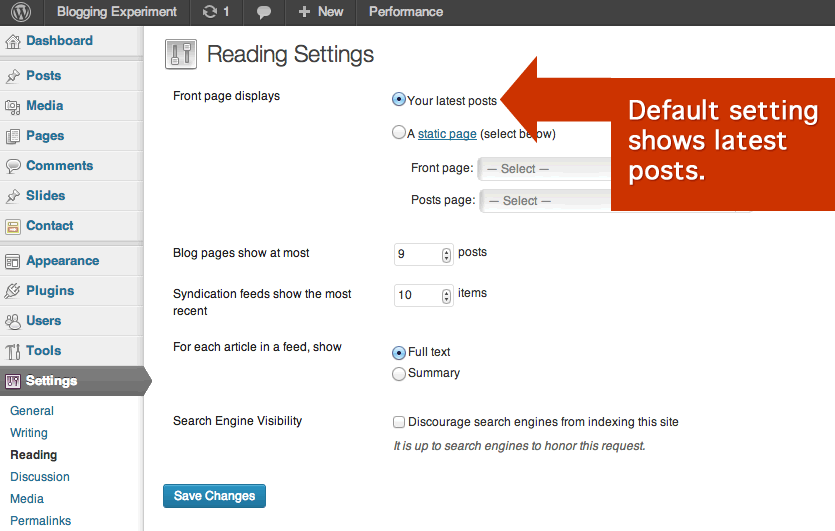
Чтобы установить страницу в качестве домашней в WordPress, перейдите на страницу «Настройки» > «Чтение». В разделе « Отображение на главной странице » выберите «Статическая страница», а затем выберите страницу, которую вы хотите установить в качестве домашней, из раскрывающегося меню. Нажмите кнопку «Сохранить изменения», чтобы сохранить изменения.
Настройка домашней страницы WordPress может помочь задать тон вашему сайту. Простая домашняя страница, на которой легко ориентироваться, быстро убедит посетителей вернуться. Наличие четкого представления о цели и ценности вашего веб- сайта WordPress — большой шаг в этом направлении. Если вы не хотите отображать свою последнюю запись в блоге, вы можете вместо этого использовать статическую главную страницу. Страницы не имеют хронологического порядка и предназначены для отображения контента, который по-прежнему актуален для текущей темы. Итак, вот три варианта создания профессионально выглядящей домашней страницы. С помощью редактора блоков WordPress вы можете изменить внешний вид своей домашней страницы WordPress.
Теперь вы можете создать свою домашнюю страницу так же, как и любую другую страницу. В редакторе большая коллекция блоков, включая изображения обложек, иллюстрации галереи, текст и медиа, а также таблицы. Если вы ищете вдохновение, вы можете просмотреть доступные блоки. Вы можете добавить различные плагины к своей установке WordPress, включая компоновщики страниц. Эти инструменты обычно поставляются с интерфейсами, позволяющими перетаскивать компоненты, а также готовые компоненты. Вы можете создать впечатляющую домашнюю страницу с помощью Elementor, простого в использовании конструктора страниц с несколькими функциями. В Beaver Builder доступно несколько шаблонов целевых страниц, которые могут обеспечить прочную основу для вашей домашней страницы.
Если на вашей странице отображается большое количество сообщений, вашим посетителям может быть трудно добраться до конца. Возможно, вам придется изменить макет своих страниц, чтобы учесть это, особенно если у вас есть большие изображения с высоким разрешением. Следуя приведенным ниже инструкциям, вы также можете убедиться, что содержимое вашего блога отображается на странице сообщений.
